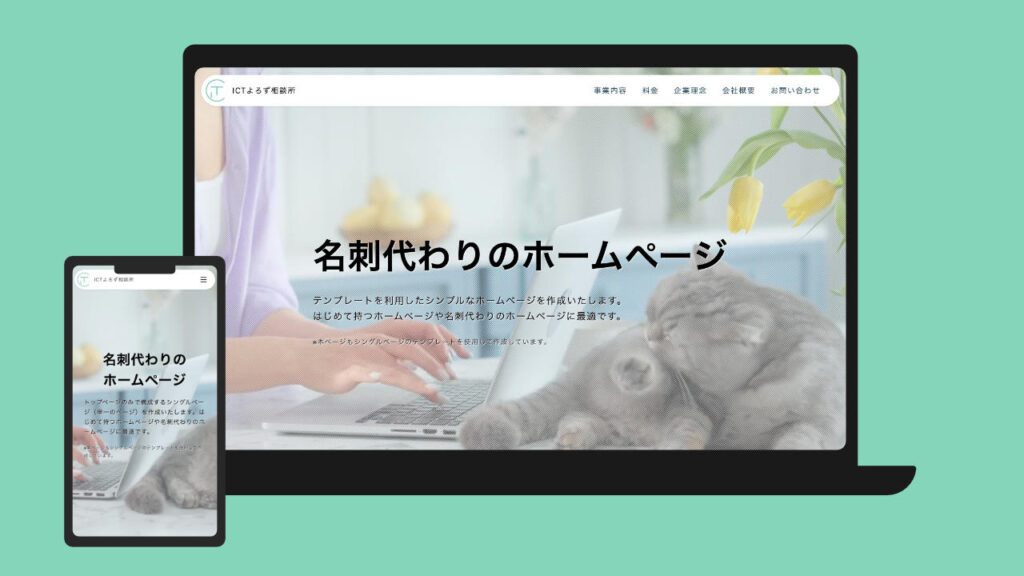ざっくり3パターン!WordPressインストール方法
WordPressをWEBサイトに導入する場合、まずはWordPressをWEBサーバーにインストールする必要があります。
サーバー会社が「かんたんインストール」を提供している場合もあれば、WordPressをはじめデータベースの作成を手動で行う場合もあります。そんなWordPressのインストール方法をざっくり3パターン書いてみようと思います。
(1)サーバー会社提供の「かんたんインストール!」
とにかく簡単!WordPressインストール方法です。
サーバー会社提供する「かんたんインストール」は、管理画面で「WordPressをインストールする」のようなボタンを押してWordPressの設置が完了してしまうサービスです。サーバー会社によりインストール方法(案内方法)が違いますが、基本的には案内に従ってボタンをポチポチ押せばWordPressがすぐに使えるという何とも楽チンなサービスです。
WordPressのWEBサイトからコアファイルをダウンロードして、設置するWEBサーバーにFTPでアップロードして、データベースを作成して、、、という、専門の知識を必要としない所が最大のメリットです。
(2)WordPressのWEBサイトからコアファイルをダウンロード、FTPでアップロード!
WordPressのサイトからコアファイルをダウンロードして、WEBサーバーにアップロードする方法です。
WordPressコアファイルをアップロードしたら、WEBサーバーの管理画面にログインし、WordPress用のMySQLデータベースとデータベースにアクセスするユーザ・パスワードを設定します。phpMyAdminなどのデータベース管理ソフトを使う場合もあります。データベースを作った後、アップロードしたディレクトリ/wp-admin/install.php にアクセスしてWordPressをインストールします。インストールの詳しい方法は次のURLでご覧下さい。
インストールの手順
https://ja.wordpress.org/support/article/how-to-install-wordpress/
(3)SSHでサーバーにログインしてコマンドでインストール!
より専門的に!そして早く!WordPressインストールする方法です。
黒い画面と呼ばれる方法ですね。。。一気に難しく感じますが、この方法が理解できればWordPressのコアファイルのデータを直接WEBサーバーにダウンロードできますので、アップロードする時間が不要となり、結果インストールする時間を短縮する事が可能になります。
「WordPressのインストール手順の詳細」にも記載されていますが、2つのコマンドを打てば、WEBサーバーにダウンロード、ファイルを解凍、インストール手順に進む事が可能です。興味のある方はぜひチャレンジしてみてください。
・WordPressのインストール手順の詳細
https://ja.wordpress.org/support/article/how-to-install-wordpress/
WEBサーバーにダウンロード、ファイルを解凍の箇所を引用しておきます。
参考にご覧ください。
shell でサーバーへアクセスできて、コンソールベースのツールに慣れている場合、FTP 作業を避けたいときは、
wget(またはlynx等のコンソールベースのウェブブラウザ) を使ってサーバーへ直接 WordPress をダウンロードできます。インストール手順の詳細
wget https://wordpress.org/latest.tar.gz
次に、使用するパッケージを解凍:tar -xzvf latest.tar.gz
https://ja.wordpress.org/support/article/how-to-install-wordpress/